È abbastanza possibile sincronizzare contatti da Outlook a un dispositivo iPhone. Esporta i tuoi contatti Outlook sul tuo dispositivo Apple ci vorranno solo pochi minuti. Infatti, i provini Outlook sono spesso molto completi e includono informazioni essenziali come l'immagine del contatto, numero di telefono professionale o personale, indirizzo e-mail, informazioni sull'azienda, note ... Pertanto, troverai in questo articolo i diversi passaggi da seguire per trasferire i tuoi contatti Outlook sul tuo dispositivo iPhone. I metodi offerti in questo articolo non presentano alcun rischio di eliminazione dei contatti già salvati sul tuo dispositivo iPhone. Buona lettura!
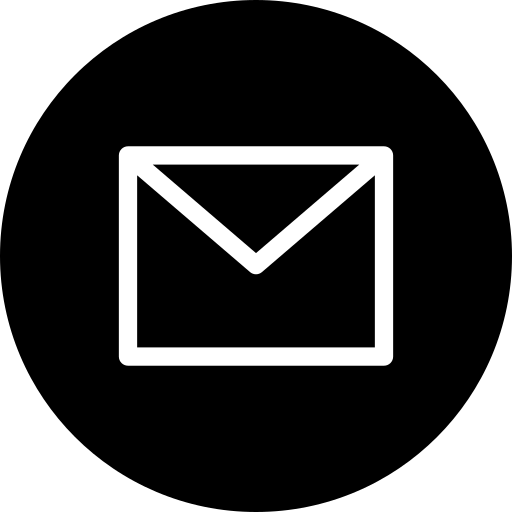
Esporta i contatti di Outlook sul dispositivo iPhone utilizzando CopyTrans
Ecco i passaggi da seguire per esportare i tuoi contatti Outlook su un dispositivo iPhone utilizzando il software CopyTrans:
- Scarica il software CopyTrans
- installare CopyTrans Contatti
- Apri il software CopyTrans
- Collega il tuo iPhone al computer utilizzando il cavo di connessione che ti è stato fornito al momento dell'acquisto del dispositivo
- stampa Importa contatti nel menu principale del software CopyTrans
- stampa Outlook
- Scegli la cartella in cui si trovano i contatti Outlook che vuoi importare
- stampa OK
Hai la possibilità di importare tutti i tuoi contatti o di selezionare solo i contatti che desideri importare sul tuo dispositivo iPhone.
Trasferisci i contatti da Outlook a un dispositivo Apple
Ecco i passaggi da seguire per esportare i contatti da Outlook sul tuo dispositivo iPhone:
- Apri il tuo indirizzo email Outlook sul tuo computer
- stampa Fichier
- stampa Apri ed esporta
- stampa Importatore / Esportatore
- stampa Esporta su file
- stampa seguente
- stampa Crea un file di tipo
- stampa File di dati di Outlook
- stampa seguente
- stampa Esporta il contenuto della cartella selezionata quindi scegli la cartella che vuoi esportare
- Non dimenticare di spuntare la casella Includere sottocartelle per essere sicuri di non perdere nessun elemento
- stampa seguente
- Tocca Salva file esportato come
- Tocca la scheda Esaminare per scegliere dove esportare i file
- stampa OK
- stampa Finire
Ora puoi scaricare il file contenente i tuoi dati Outlook sul tuo iPhone.
Sincronizza i contatti da Outlook a iPhone con iTunes
Ecco i passaggi da seguire per sincronizzare i contatti da Outlook su un dispositivo iPhone utilizzando il software iTunes:
- Collega il tuo iPhone al computer utilizzando il cavo di connessione che ti è stato fornito al momento dell'acquisto del dispositivo
- Il software iTunes dovrebbe aprirsi automaticamente sul tuo computer; in caso contrario, aprilo manualmente
- stampa Appareils
- stampa Info
- Scegliere Sincronizza i contatti da
- stampa Outlook
- stampa Sincronizzare
I tuoi contatti verranno sincronizzati in pochi minuti tra il tuo dispositivo iPhone e il tuo indirizzo email. Outlook.
Lo troverai in questo articolo altri metodi per sincronizza la tua casella di posta con il tuo dispositivo iPhone.

